Win7/10系统窗口动画慢动作技巧打开办法介绍
系统软件是指控制和协调计算机及外部设备,支持应用软件开发和运行的系统,是无需用户干预的各种程序的集合,主要功能是调度,监控和维护计算机系统;负责管理计算机系统中各种独立的硬件,使得它们可以协调工作。系统软件使得计算机使用者和其他软件将计算机当作一个整体而不需要顾及到底层每个硬件是如何工作的。
在Win7/10系统中启窗口动画慢动作功能后窗口动画的速度就会变慢,就像电影的慢动作一样。那么,Win7/10系统窗口动画慢动作功能该怎么开启呢?其实,开启的方法不复杂,下面,小编就来教大家窗口动画慢动作功能开启方法。
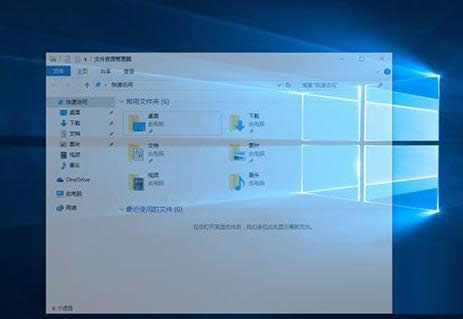
Win7系统窗口动画慢动作功能具体设置步骤如下:
1、首先我们要给打开始给按下菜单,接着要在搜索框里边给键入regedit,并且要按下回车,或直接按下组合键Win+R给打开运行的窗口,接着要键入regedit ,并且要按下回车。
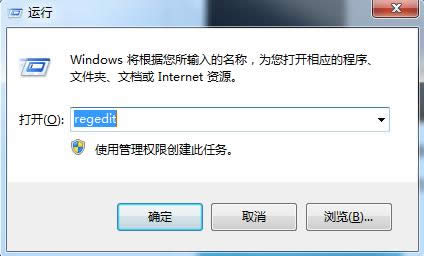
2、接着要在打开注册表的编辑器之后,要查找到下边的子项:HKEY_CURRENT_USER\Software\microsoft\Windows\DWM
3、然后要在窗口的右侧面板的空白区域进行左键单击,接着要选中"新建 > DWORD (32位-值) "。命名成"AnimationsShiftKey",这个的文件就能够出现在窗口的右侧的面板中。
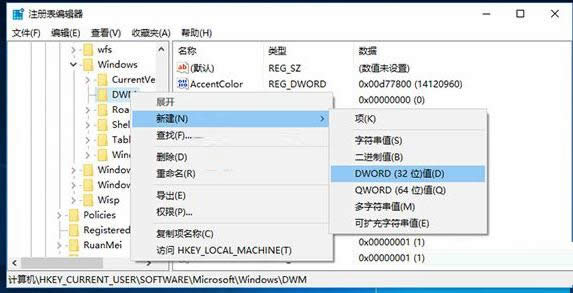
4、接着要在窗口的右侧的面板要进行双击"AnimationsShiftKey"设它的值是1
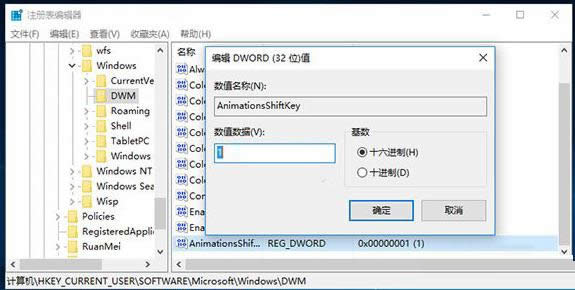
5、最后要关掉注册表的编辑器,要进行注销Windows 7操作系统,要进行重登陆(重启Windows 7操作系统也是行的)。
补充说明:在Win7系统动画窗口加上慢动作的前提条件是一定是要用Windows Aero。在修正之后,要按下组合健CTRL+Win+Tab+Shift的时候就可以看见Windows Flip3D。
关于在Win7/10系统中启窗口动画慢动作功能的开启方法小编就和大家介绍到这了,有需要体验动画慢动作的用户不妨也来试试吧。
系统软件一般是在计算机系统购买时随机携带的,也可以根据需要另行安装。
……